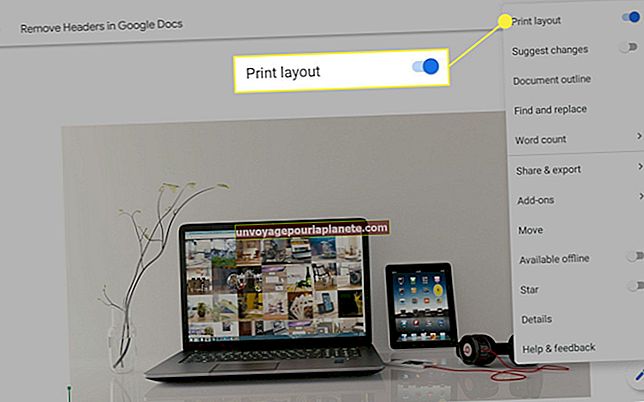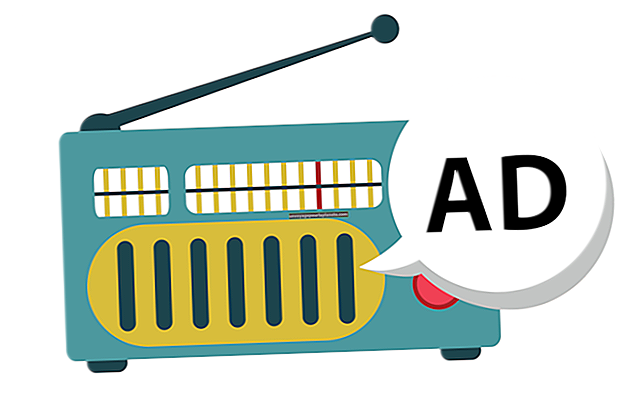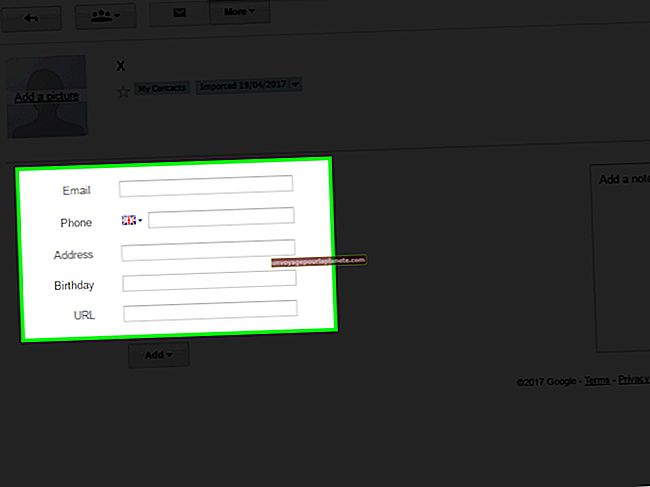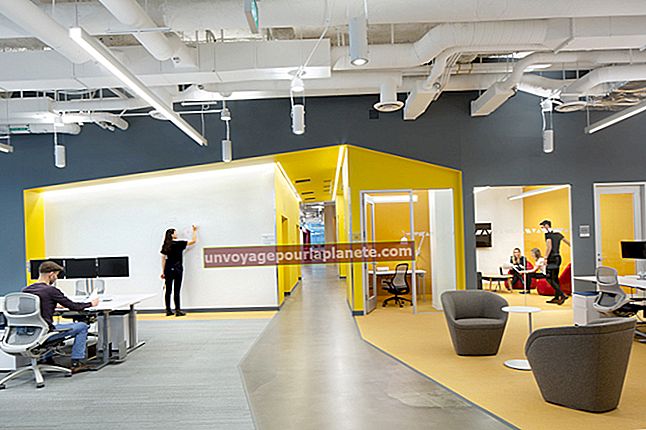ஆவணங்களை ஸ்கேன் செய்வது மற்றும் வார்த்தையில் சேமிப்பது எப்படி
உங்கள் வணிக ஆவணங்களில் ஒன்றை ஸ்கேன் செய்வது பொதுவாக படக் கோப்பாக சேமிக்க வழிவகுக்கிறது. ஸ்கேன் செய்யப்பட்ட கோப்பை பின்னர் பார்ப்பதற்கு இது உங்களை அனுமதிக்கிறது என்றாலும், உங்கள் கணினியில் அந்த ஆவணத்தை உண்மையில் திருத்த இது உங்களை அனுமதிக்காது. ஆவணத்தின் உரையைத் திருத்த அல்லது அந்த ஆவணத்தின் ஒரு பகுதியை பிற ஆவணங்களில் பயன்படுத்த, நீங்கள் அதை ஸ்கேன் செய்து வேர்டில் சேமிக்க வேண்டும். மைக்ரோசாஃப்ட் ஒன்நோட், ஆஃபீஸ் தொகுப்போடு வரும் ஒரு நிரல், ஆவணத்தின் உரையை பிரித்தெடுத்து வேர்டுக்குள் சேமிக்க உதவுகிறது.
1
மைக்ரோசாஃப்ட் ஒன்நோட் 2010 ஐத் தொடங்கவும், உங்கள் கணினியுடன் இணைக்கப்பட்ட ஸ்கேனரைப் பயன்படுத்தி ஆவணத்தை ஸ்கேன் செய்யவும்.
2
செருகு பார்வைக்கு மாற "செருகு" தாவலைக் கிளிக் செய்து, ஒன்நோட்டில் ஸ்கேன் செய்யப்பட்ட ஆவணத்தைக் காண சாளரத்தின் மேலே உள்ள கோப்புகள் குழுவில் உள்ள "ஸ்கேனர் பிரிண்டவுட்" என்பதைக் கிளிக் செய்க.
3
ஸ்கேன் செய்யப்பட்ட ஆவணத்தில் வலது கிளிக் செய்து, சூழல் மெனுவிலிருந்து "படத்திலிருந்து உரையை நகலெடு" என்பதைத் தேர்வுசெய்க.
4
மைக்ரோசாஃப்ட் ஆபிஸ் வேர்ட் 2010 ஐத் தொடங்கவும். இயல்பாகவே ஒரு புதிய ஆவணம் உருவாக்கப்படுகிறது.
5
வெற்று ஆவணத்தின் உள்ளே வலது கிளிக் செய்யவும். ஸ்கேன் செய்யப்பட்ட ஆவணத்தின் உள்ளடக்கங்களை வேர்ட் ஆவணத்தில் செருக சூழல் மெனுவின் ஒட்டு விருப்பங்கள் பிரிவில் இருந்து "மூல வடிவமைப்பை வைத்திரு" விருப்பத்தைத் தேர்வுசெய்க.
6
"இவ்வாறு சேமி" சாளரத்தைத் திறக்க "Ctrl-S" ஐ அழுத்தி, கோப்பு பெயர் பெட்டியில் ஆவணத்திற்கு ஒரு பெயரைத் தட்டச்சு செய்து, அதை சேமிக்க விரும்பும் கோப்புறையைத் தேர்ந்தெடுத்து ஆவணத்தைச் சேமிக்க "சேமி" பொத்தானைக் கிளிக் செய்க.